Como Recuperar Gravação Excluída
Artigos em Destaque
Vídeos perdidos devido a não encerrar a gravação de vídeo antes de desligar
"Perdi alguns vídeos potencialmente bons nos meus primeiros dias de drone por esquecer de desligar o vídeo antes de desligar o drone. Quando fiz isso, recebi nenhum dado, mas a mensagem "Não é possível reproduzir o arquivo de mídia". Eu teria pensado que, com tantos dados, deve haver uma maneira de tornar os dados que tenho reproduzíveis. Alguma sugestão?
Antigamente, quando alguns dados do computador eram 'impossíveis de reproduzir', eu era capaz de resgatá-los naqueles dias com um programa maravilhoso chamado 'X-Copy'. Alguém se lembra disso?"

Os vídeos são amplamente utilizados para quase todos os fins. Capturando momentos únicos na vida, gravando vídeos de casamento, gravando palestras para alguma tarefa, você pode gravar qualquer coisa para torná-lo inesquecível.
Agora, e se algum de seus vídeos importantes se perder? Se você está desesperado com seu vídeo perdido e está procurando meios de recuperá-lo, este artigo é para você!
O vídeo será salvo se a bateria acabar?
Sim. Se a bateria acabar durante a gravação, a câmera parará automaticamente a gravação e, em seguida, desligará a bateria, com o vídeo gravado sendo salvo. Se o cartão de memória acabar durante a gravação e a câmera não estiver no modo Loop, ela interromperá automaticamente a gravação, com o vídeo gravado sendo salvo. No entanto, se você retirar a bateria ou a bateria desligar de forma anormal durante a gravação, o vídeo gravado não será salvo.
Portanto, se sua câmera, celular Android ou iPhone morrer durante a gravação de vídeos, não entre em pânico. Você pode carregar seus dispositivos e iniciar o dispositivo. As gravações serão salvas na pasta Arquivo Recente ou na pasta Salvamento Automático. Pegue o EaseUS RecExperts, por exemplo, você pode encontrar a pasta na opção Configurações . Então, você pode abrir as gravações perdidas.
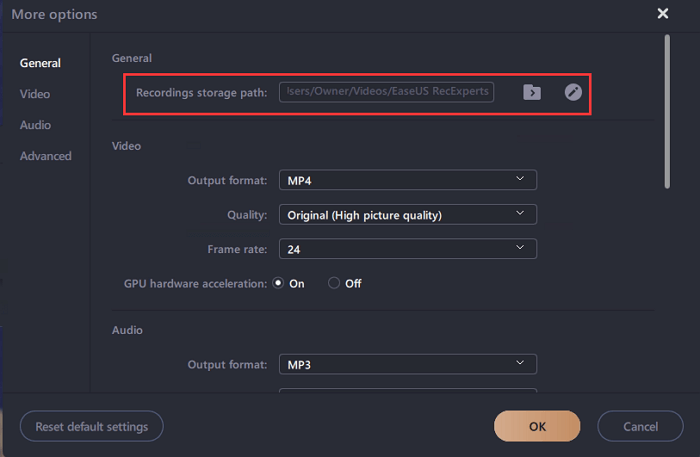
Recuperar/Reparar vídeos quando desligar antes de parar a gravação
Normalmente, seus dispositivos podem salvar seus vídeos automaticamente, mesmo que você esqueça de parar a gravação. Mas este arquivo pode ser exibido. Isso também pode acontecer se você esquecer de parar a gravação e desligar. É uma chatice quando você percebe que perdeu aquela filmagem para sempre.
Para tornar o vídeo reproduzível, você precisa de EaseUS Fixo Video Repair. É difícil quando se trata de selecionar ferramentas de reparação de vídeo. A maioria deles pode trazer outros problemas, como áudio e vídeo não sincronizados. O EaseUS Fixo pode recuperar e reparar completamente arquivos perdidos, fotos, documentos, vídeos e muito mais.
- Reparar arquivos MP4/MOV corrompidos, arquivos JPEG/JPG
- Reparar Excel 2013 corrompido ou documento Word por vários motivos
- Reparar arquivos danificados do PC, notebook, disco rígido externo, cartão SD, unidade flash USB, etc.
Baixe a ferramenta de reparação de vídeo da EaseUS e leia o seguinte guia passo a passo para reparar seus vídeos corrompidos.
Passo 1. Abra o Fixo no seu PC local. Clique em "Reparação de Vídeo" e adicione os arquivos de vídeo MP4/MOV/AVI/MKV/3GP/FLV/MKV/WMV corrompidos clicando em "Adicionar Vídeos".

Passo 2. Mova o ponteiro para um vídeo e clique no botão "Reparar" para iniciar o processo de reparação de vídeo único. Se você deseja reparar todos os vídeos, clique em "Reparar Tudo".

Passo 3. Aguarde alguns minutos e os vídeos corrompidos serão reparados. Clique no ícone de reprodução para visualizar os vídeos. Você pode salvar um único vídeo clicando no botão "Salvar" ao lado do ícone de reprodução. Se você deseja salvar todos os vídeos reparados, escolha "Salvar Tudo".

Passo 4. Se a reparação rápida falhar, você deve utilizar o modo de reparação avançada. Clique em "Reparação Avançada" e adicione um vídeo de amostra. Escolha "Confirmar" para garantir.

Passo 5. Uma lista de informações detalhadas sobre vídeos corrompidos e de amostra será exibida. Clique em "Reparar Agora" para iniciar o processo avançado de reparação de vídeo. Quando a reparação estiver concluída, você poderá visualizar os vídeos e clicar no botão "Salvar" para salvar os arquivos de vídeo reparados em um destino apropriado.

Conclusão
Embora você possa recuperar vídeo não salvo ao desligar antes de parar a gravação, é sempre bom estar ciente dos truques comuns que você pode usar para evitar corrupção de vídeo.
- Não deixe o reprodutor de vídeo desligar enquanto o arquivo de vídeo ainda estiver sendo reproduzido.
- Lembre-se sempre de salvar suas gravações antes de desligar o dispositivo.
- Não deixe seu computador ou qualquer outro dispositivo desprotegido contra ataques de vírus ou malware.
Este artigo ajudou você?
Artigo Relacionado
-
[9 soluções] Arquivos sumiram da área de trabalho Mac e Windows
![author icon]() Rita 2025-11-05
Rita 2025-11-05 -
Como Recuperar Arquivos da Pasta Found.000
![author icon]() Jacinta 2025-11-05
Jacinta 2025-11-05 -
Como Converter RAW para FAT32 para cartão SD/Pendrive Sem Perda de Dados
![author icon]() Rita 2025-11-05
Rita 2025-11-05 -
Como Recuperar Prints Apagados?
![author icon]() Jacinta 2025-11-05
Jacinta 2025-11-05